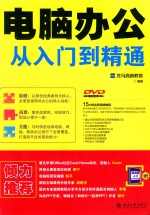
第0章 电脑办公学习方法 2
0.1 电脑办公需要掌握的技能 2
0.2 新手如何学电脑办公 2
0.3 快人一步:不得不记的电脑快捷键 3
0.4 如何解决电脑办公学习中的疑难问题 3
0.5 如何阅读本书 4
第1篇 办公入门篇 7
第1章 电脑办公基础知识 7
1.1 认识电脑办公 7
1.1.1 什么是电脑办公 7
1.1.2 电脑办公的优势 7
1.2 实战1:搭建电脑办公硬件平台 7
1.2.1 连接显示器 7
1.2.2 连接键盘和鼠标 8
1.2.3 连接网络 8
1.2.4 连接音箱 8
1.2.5 连接主机电源 9
1.2.6 连接打印机 9
1.3 实战2:电脑办公系统平台——Windows 10 9
1.3.1 桌面图标 10
1.3.2 桌面背景 10
1.3.3 任务栏 10
1.3.4 Task View 10
1.4 实战3:电脑办公软件的使用 11
1.4.1 常用办公软件 11
1.4.2 软件的获取与安装 12
1.4.3 卸载软件的4种方法 13
1.4.4 设置文件默认的打开软件 17
举一反三——配置“开始屏幕” 19
高手支招 21
添加“桌面”到工具栏 21
让桌面字体变得更大 22
第2章 打造个性化的办公环境 24
2.1 实战1:设置日期和时间 24
2.1.1 修改系统的日期和时间 24
2.1.2 添加不同时区的时间 25
2.2 实战2:电脑的显示设置 26
2.2.1 设置合适的屏幕分辨率 26
2.2.2 设置通知区域显示的图标 27
2.2.3 启动或关闭系统图标 27
2.2.4 设置显示的应用通知 28
2.3 实战3:个性化设置 30
2.3.1 设置桌面背景 30
2.3.2 设置背景主题色 31
2.3.3 设置锁屏界面 32
2.3.4 设置屏幕保护程序 33
2.3.5 设置电脑主题 34
2.4 实战4:Microsoft账户的设置与应用 35
2.4.1 认识Microsoft账户 35
2.4.2 注册和登录Microsoft账户 36
2.4.3 本地账户和Microsoft账户的切换 38
2.4.4 设置账户头像 39
2.4.5 设置账户登录密码 40
2.4.6 设置PIN密码 41
2.4.7 使用图片密码 43
2.4.8 使用Microsoft账户同步电脑设置 45
举一反三——使用虚拟桌面(多桌面) 46
高手支招 47
解决遗忘Windows登录密码的问题 47
无须输入密码自动登录操作系统 48
第3章 高效打字轻松学 50
3.1 电脑打字基础知识 50
3.1.1 认识语言栏 50
3.1.2 常见的输入法 50
3.1.3 常在哪打字 52
3.1.4 半角和全角 53
3.1.5 中文标点和英文标点 53
3.2 实战1:输入法的管理 53
3.2.1 添加和删除输入法 54
3.2.2 安装其他输入法 55
3.2.3 切换当前输入法 56
3.2.4 设置默认输入法 57
3.3 实战2:使用拼音输入法 58
3.3.1 全拼输入 58
3.3.2 简拼输入 58
3.3.3 双拼输入 59
3.3.4 中英文输入 59
3.3.5 模糊音输入 60
3.3.6 拆字辅助码 61
3.3.7 生僻字的输入 62
3.4 实战3:使用五笔输入法 63
3.4.1 五笔字型输入的基本原理 63
3.4.2 五笔字型字根的键盘图 63
3.4.3 快速记忆字根 64
3.4.4 汉字的拆分技巧与实例 66
3.4.5 输入单个汉字 68
3.4.6 万能【Z】键的妙用 71
3.4.7 使用简码输入汉字 71
3.4.8 词组的打法和技巧 73
3.5 实战4:使用金山打字通练习打字 77
3.5.1 安装金山打字通软件 77
3.5.2 字母键位练习 78
3.5.3 数字和符号输入练习 79
举一反三——使用写字板写一份通知 80
高手支招 82
添加自定义短语 82
快速输入表情及其他特殊符号 83
第4章 办公文件的高效管理 86
4.1 认识文件和文件夹 86
4.1.1 文件 86
4.1.2 文件夹 86
4.1.3 文件和文件夹的存放位置 86
4.1.4 文件和文件夹的路径 87
4.2 实战1:快速访问:文件资源管理器 88
4.2.1 常用文件夹 88
4.2.2 最近使用的文件 89
4.2.3 将文件夹固定在“快速访问” 89
4.2.4 从“快速访问”快速打开文件/文件夹 89
4.3 实战2:文件和文件夹的基本操作 90
4.3.1 查看文件/文件夹(视图) 90
4.3.2 创建文件/文件夹 92
4.3.3 重命名文件/文件夹 94
4.3.4 打开和关闭文件/文件夹 96
4.3.5 复制和移动文件/文件夹 97
4.3.6 删除文件/文件夹 98
4.4 实战3:搜索文件和文件夹 99
4.4.1 简单搜索 99
4.4.2 高级搜索 100
4.5 实战4:文件和文件夹的高级操作 101
4.5.1 隐藏文件/文件夹 101
4.5.2 显示文件/文件夹 103
4.5.3 压缩文件/文件夹 104
4.5.4 解压文件/文件夹 105
4.5.5 加密文件/文件夹 105
4.5.6 解密文件/文件夹 106
举一反三——规划电脑的工作盘 108
高手支招 111
复制文件的路径 111
文件复制冲突的解决方式 112
第2篇 Office办公应用篇 115
第5章 Word基本文档操作 115
5.1 个人工作报告 115
5.1.1 案例概述 115
5.1.2 设计思路 115
5.1.3 涉及知识点 115
5.2 创建个人工作总结文档 116
5.3 输入文本 117
5.3.1 输入中文和标点 117
5.3.2 输入英文和标点 118
5.3.3 输入日期和时间 118
5.3.4 复制和剪切文本 119
5.3.5 删除文本 119
5.3.6 查找和替换文本 120
5.4 字体格式 120
5.4.1 字体和大小 121
5.4.2 添加字体效果 122
5.5 段落格式 122
5.5.1 设置对齐方式 122
5.5.2 设置段落缩进 123
5.5.3 设置间距 124
5.5.4 添加项目符号和编号 125
5.6 插入图片 126
5.6.1 在正文中添加图片 126
5.6.2 编辑图片 127
5.7 插入表格 128
5.7.1 绘制表格 128
5.7.2 美化表格 129
举一反三——制作房屋租赁协议书 130
高手支招 131
添加汉语拼音 131
给跨页的表格添加表头 131
第6章 文档的美化与高级排版 134
6.1 公司培训资料 134
6.1.1 案例概述 134
6.1.2 设计思路 135
6.13 涉及知识点 135
6.2 页面设计 135
6.2.1 设置页面大小 135
6.2.2 设置页边距 136
6.2.3 设置页面背景色 136
6.3 设计封面 136
6.4 使用样式 138
6.4.1 自定义样式 138
6.4.2 应用样式 139
6.4.3 修改样式 139
6.4.4 清除样式 141
6.5 巧用格式刷 141
6.6 设置培训资料分页 142
6.6.1 使用分节符 142
6.6.2 使用分页符 143
6.7 插入页码 144
6.7.1 添加页码 144
6.7.2 设置页码格式 145
6.7.3 首页不显示页码 145
6.8 插入页眉和页脚 146
6.8.1 添加页眉和页脚 146
6.8.2 设置为奇偶页不同 147
6.8.3 添加公司logo 148
6.9 提取目录 149
6.9.1 通过导航查看培训资料大纲 149
6.9.2 提取目录的步骤 149
6.9.3 设置目录字体和间距 150
举一反三——毕业论文排版 151
高手支招 152
删除页眉中的横线 152
解Word目录中“错误!未定义书签”问题 152
第7章 Excel的基本操作 154
7.1 商品零售统计表 154
7.1.1 案例概述 154
7.1.2 设计思路 154
7.1.3 涉及知识点 155
7.2 创建工作簿 155
7.2.1 创建空白工作簿 155
7.2.2 使用联机模板创建统计表 156
7.3 工作表的基本操作 157
7.3.1 插入和删除工作表 157
7.3.2 重命名工作表 159
7.3.3 移动和复制工作表 159
7.3.4 隐藏和显示工作表 162
7.3.5 设置工作表标签的颜色 163
7.4 输入数据 163
7.4.1 输入文本 163
7.4.2 输入以“0”开头的商品编号 164
7.4.3 输入日期和时间 165
7.4.4 填充数据 167
7.5 行、列和单元格的操作 168
7.5.1 单元格的选取和定位 168
7.5.2 合并单元格 170
7.5.3 清除单元格 171
7.5.4 插入行与列 171
7.5.5 删除行与列 172
7.5.6 调整行高与列宽 172
7.6 文本段落的格式化 174
7.6.1 设置字体 174
7.6.2 设置对齐方式 175
7.6.3 设置边框和背景 175
7.7 使用样式 177
7.7.1 设置单元格样式 177
7.7.2 设置条件样式 178
7.8 使用图表 179
7.8.1 插入图表 179
7.8.2 美化图表 180
举一反三——制作工作计划进度表 180
高手支招 181
删除最近使用过的工作簿记录 181
当工作表很多时如何快速切换 182
第8章 初级数据处理与分析 184
8.1 超市库存明细表 184
8.1.1 案例概述 184
8.1.2 设计思路 185
8.1.3 涉及的知识点 185
8.2 设置数据验证 185
8.2.1 设置办公用品编号长度 185
8.2.2 设置输入信息时的提示 186
8.2.3 设置输错时的警告信息 187
8.2.4 设置单元格的下拉选项 188
8.3 排序数据 189
8.3.1 单条件排序 189
8.3.2 多条件排序 190
8.3.3 按行或列排序 191
8.3.4 自定义排序 191
8.4 筛选数据 192
8.4.1 自动筛选 192
8.4.2 高级筛选 194
8.4.3 自定义筛选 195
8.5 数据的分类汇总 196
8.5.1 创建分类汇总 196
8.5.2 清除分类汇总 197
8.6 合并计算 198
举一反三——分析与汇总办公用品销售数据表 199
高手支招 200
让表中序号不参与排序 200
筛选多个表格的重复值 201
第9章 高级数据处理与分析 204
9.1 企业职工工资明细表 204
9.1.1 案例概述 204
9.1.2 设计思路 204
9.1.3 涉及的知识点 204
9.2 输入和编辑公式 205
9.2.1 输入公式 206
9.2.2 修改公式 207
9.2.3 审核公式 208
9.2.4 复制公式 209
9.3 单元格的引用 210
9.3.1 相对引用和绝对引用 210
9.3.2 混合引用 211
9.3.3 使用引用 211
9.4 名字的定义与使用 213
9.4.1 定义名称 213
9.4.2 应用名称 215
9.5 使用函数计算工资 216
9.5.1 使用文本函数提取员工信息 216
9.5.2 使用日期与时间函数计算工龄 217
9.5.3 使用逻辑函数计算业绩提成奖金 218
9.5.4 使用统计函数计算最高销售额 219
9.5.5 使用查找与引用函数计算个人所得税 220
9.5.6 计算个人实发工资 222
9.6 数据透视表和数据透视图 223
9.6.1 创建透视表 223
9.6.2 编辑透视表 224
9.6.3 美化透视表 225
9.6.4 创建透视图 225
举一反三——制作凭证明细查询表 226
高手支招 227
分步查询复杂公式 227
逻辑函数间的混合运用 228
第10章 PPT演示文稿制作 230
10.1 个人述职报告PPT 230
10.1.1 案例概述 230
10.1.2 设计思路 230
10.1.3 涉及的知识点 231
10.2 演示文稿的基本操作 231
10.2.1 创建演示文稿 231
10.2.2 应用主题 232
10.2.3 添加和删除幻灯片 232
10.2.4 复制和移动幻灯片 234
10.3 添加文本 234
10.3.1 输入标题 235
10.3.2 在文本框中输入内容 235
10.4 字体及段落格式的设置 236
10.4.1 设置字体及颜色 236
10.4.2 添加艺术字 237
10.4.3 设置正文的段落缩进 237
10.5 添加项目符号和编号 239
10.5.1 为文本添加项目符号 239
10.5.2 为文本添加编号 239
10.6 幻灯片的图文混排 240
10.6.1 插入图片 240
10.6.2 插入自选图形 242
10.6.3 插入表格 243
10.6.4 插入SmartArt图形 244
10.6.5 插入图表 245
举一反三——设计企业发展战略PPT 247
高手支招 248
自定义图片项目符号 248
使用取色器为PPT配色 249
巧用【Ctrl】和【Shift】键绘制图形 249
第11章 幻灯片的设置与放映 252
11.1 商务企业宣传PPT 252
11.1.1 案例概述 252
11.1.2 设计思路 252
11.1.3 涉及的知识点 252
11.2 母版的设计 253
11.3 设计企业宣传PPT封面页 254
11.4 为内容过渡页添加动画 255
11.4.1 为文字添加动画 255
11.4.2 为图片添加动画 256
11.5 为内容页添加动画 257
11.5.1 为图表添加动画 257
11.5.2 为SmartArt图形添加动画 258
11.5.3 添加动作路径 259
11.6 为幻灯片添加切换效果 261
11.6.1 添加切换效果 261
11.6.2 设置显示效果 261
11.6.3 设置换片方式 262
11.7 幻灯片的放映与控制 262
11.7.1 选择PPT的放映方式 262
11.7.2 设置PPT放映选项 264
11.7.3 排练计时 264
11.7.4 放映幻灯片 265
11.7.5 幻灯片放映时的控制 266
举一反三——论文答辩PPT的放映 268
高手支招 269
使用格式刷快速复制动画效果 269
使用动画制作动态背景PPT 270
第3篇 高效办公篇 273
第12章 办公局域网的组建与管理 273
12.1 认识办公局域网 273
12.2 实战1:准备工作 273
12.2.1 网络硬件设备的准备 273
12.2.2 标准网线制作图解 277
12.2.3 使用测线仪测试网线是否通路 278
12.3 实战2:组建网络 279
12.3.1 连接硬件设备 279
12.3.2 使用电脑配置网络 281
12.3.3 使用手机/平板电脑配置网络 282
12.4 实战3:网络连通性的测试 283
举一反三——管理办公局域网 284
高手支招 287
将电脑转变为无线路由器 287
实现路由器的智能管理 287
第13章 利用网络高效办公 290
13.1 实战1:邮件的收发 290
13.1.1 微软经典邮箱——Outlook 2016 290
13.1.2 简单易用的邮件管理工具——Foxmail 291
13.1.3 便利的网页版邮箱 292
13.2 实战2:网络的搜索与下载 293
13.2.1 使用浏览器进行搜索 293
13.2.2 使用Cortana(小娜)进行搜索 295
13.2.3 办公资料的下载 296
13.3 实战3:局域网办公资料的共享 298
13.3.1 启用局域网文件共享 299
13.3.2 访问局域网共享的办公资料 300
13.3.3 关闭局域网文件共享 300
13.4 实战4:使用QQ协助办公 301
13.4.1 向他人传送文件 301
13.4.2 使用讨论组,实现多人在线讨论 301
13.4.3 远程演示幻灯片 302
13.4.4 分享当前屏幕 303
13.4.5 远程协助解决电脑办公问题 303
13.4.6 在线存储文件 304
13.4.7 创建备忘录提醒 305
举一反三——局域网内文件的快速传输 305
高手支招 307
屏蔽网页广告弹窗 307
使用手机收发邮件 307
第14章 办公设备的使用 310
14.1 添加打印机 310
14.1.1 添加局域网打印机 310
14.1.2 打印机连接测试 311
14.2 打印Word文档 312
14.2.1 打印预览 312
14.2.2 打印当前文档 313
14.2.3 自定义打印内容和页面 313
14.3 打印Excel表格 315
14.3.1 打印行号和列标 315
14.3.2 打印网格线 316
14.3.3 打印每一页都有表头 317
14.4 打印PPT文稿 318
14.4.1 打印PPT的省墨方法 318
14.4.2 一张纸打印多张幻灯片 319
14.5 复印机的使用 319
14.6 扫描仪的使用 320
举一反三——使用刻录机制作DVD光盘 321
高手支招 324
节省办公耗材——双面打印文档 324
将打印内容缩放到一页上 324
在某个单元格处开始分页打印 325
第4篇 高手秘籍篇 329
第15章 电脑的优化与维护 329
15.1 电脑安全优化概述 329
15.2 实战1:电脑系统与病毒查杀 330
15.2.1 使用Windows更新 330
15.2.2 修复系统漏洞 331
15.2.3 木马病毒查杀 332
15.2.4 使用Windows Defender 334
15.2.5 启用防火墙 335
15.3 实战2:硬盘优化 337
15.3.1 系统盘瘦身 337
15.3.2 整理磁盘碎片 338
15.3.3 查找电脑中的大文件 339
15.4 实战3:系统优化 340
15.4.1 禁用开机启动项 340
15.4.2 清理系统垃圾 341
15.4.3 清理系统插件 342
举一反三——修改桌面文件的默认存储位置 343
高手支招 345
管理鼠标的右键快捷菜单 345
启用和关闭快速启动功能 346
第16章 备份与还原 348
16.1 实战1:Windows备份与还原 348
16.1.1 文件的备份与还原 348
16.1.2 系统映像备份与还原 352
16.2 实战2:系统保护与系统还原 354
16.2.1 系统保护 354
16.2.2 系统还原 356
16.3 实战3:使用一键GHOST备份与还原系统 357
16.3.1 一键备份系统 358
16.3.2 一键还原系统 359
16.4 实战4:手机的备份与还原 360
16.4.1 备份安装软件 360
16.4.2 备份资料信息 362
16.4.3 还原备份内容 363
16.5 实战5:修复系统 363
16.5.1 使用命令修复Windows 10 363
16.5.2 重置电脑系统 364
举一反三——重装电脑系统 366
高手支招 368
制作U盘系统启动盘 368
为电脑安装多系统 369
- 《HTML5从入门到精通 第3版》(中国)明日科技 2019
- 《少儿电子琴入门教程 双色图解版》灌木文化 2019
- 《区块链DAPP开发入门、代码实现、场景应用》李万胜著 2019
- 《Python3从入门到实战》董洪伟 2019
- 《小提琴入门新教程 第3册》王中男著 2018
- 《小提琴入门新教程 第2册》王中男编著 2017
- 《新手养花从入门到精通》徐帮学编 2019
- 《少儿速成中国象棋 入门篇 上》田磊 2016
- 《隐之诗 不打草稿的古风水彩画入门》肖辉责任编辑;(中国)飞乐鸟工作室 2019
- 《人工智能入门》范瑞峰,顾小清主编 2019
- 《市政工程基础》杨岚编著 2009
- 《家畜百宝 猪、牛、羊、鸡的综合利用》山西省商业厅组织技术处编著 1959
- 《《道德经》200句》崇贤书院编著 2018
- 《高级英语阅读与听说教程》刘秀梅编著 2019
- 《计算机网络与通信基础》谢雨飞,田启川编著 2019
- 《看图自学吉他弹唱教程》陈飞编著 2019
- 《法语词汇认知联想记忆法》刘莲编著 2020
- 《培智学校义务教育实验教科书教师教学用书 生活适应 二年级 上》人民教育出版社,课程教材研究所,特殊教育课程教材研究中心编著 2019
- 《国家社科基金项目申报规范 技巧与案例 第3版 2020》文传浩,夏宇编著 2019
- 《流体力学》张扬军,彭杰,诸葛伟林编著 2019
